【EXCEL】「ユーザー設定リスト」で独自のリストや並び順を定義しよう。
EXCELでリストを作成しているとグループメンバや顧客、担当商品など決まったリストを表にすることがあると思います。
毎回同じリストをいちいち入力したりどこかからコピペするのは面倒ですね。
こんな時は「ユーザー設定リスト」が便利です。
ちょっと使い方を紹介しますので一度やってみてください。うまくはまればとても役に立つ機能です。
目次
1.「ユーザー設定リスト」の設定方法
1)まず「ファイル」をクリックします。
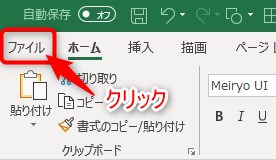
2)「オプション」をクリックします。
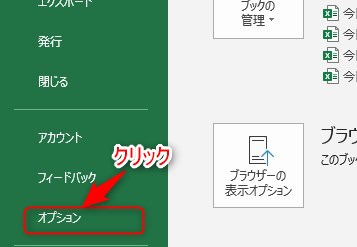
3)「詳細設定」をクリックして「ユーザー設定リストの編集」をクリックします。
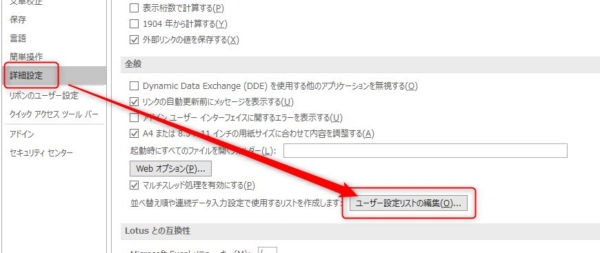
4)下記の対象範囲を指定するボタンをクリックします。
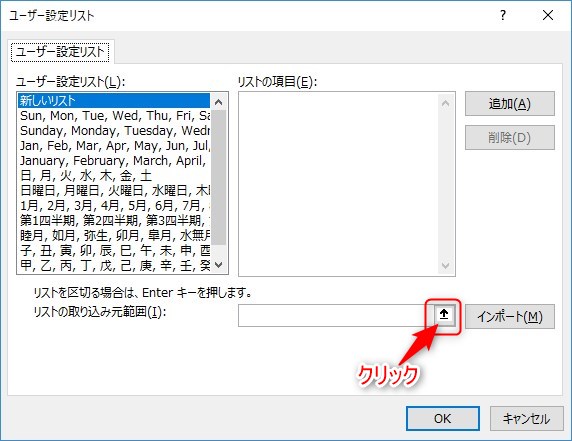
5)対象範囲を選択してエンターキーを押下します。
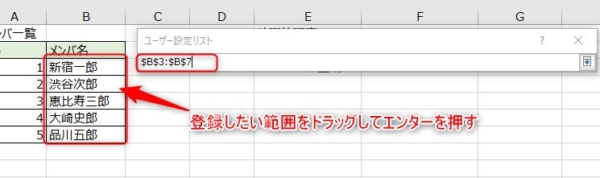
6)「インポート」をクリックします。
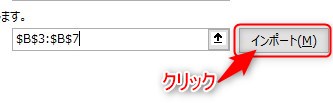
7)「ユーザー設定リスト」に追加されました。
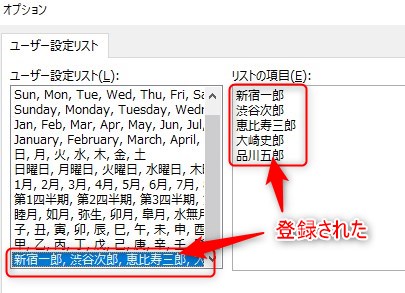
これで準備完了です。
スポンサードサーチ
2.「ユーザー設定リスト」の使い方
では今登録した「ユーザー設定リスト」を使ってみましょう。
1)「連続データ」入力で使う。
①先頭の行にリストの最初の値を入力して、セルのフィルハンドルを下にドラッグしていきます。

②すると「ユーザー設定リスト」に登録された内容でデータが自動的に埋められます。
登録数を超えた数の行ドラッグした場合は繰り返されて入力されていきます。
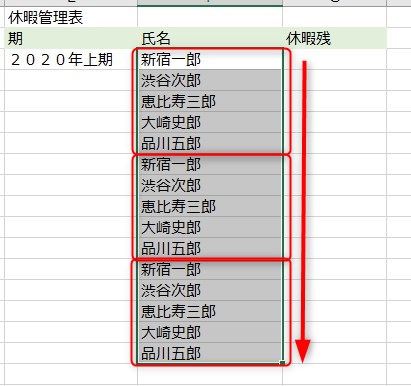
2)ソート順(並び替え)に使う。
表の中に「ユーザー設定リスト」の値が順序がバラバラで格納されている場合、これをユーザー設定リストの順に並べることが出来ます。
①並び替えのダイヤログで、「順序」のドロップダウンの中にある「ユーザー設定リスト」を選択します。
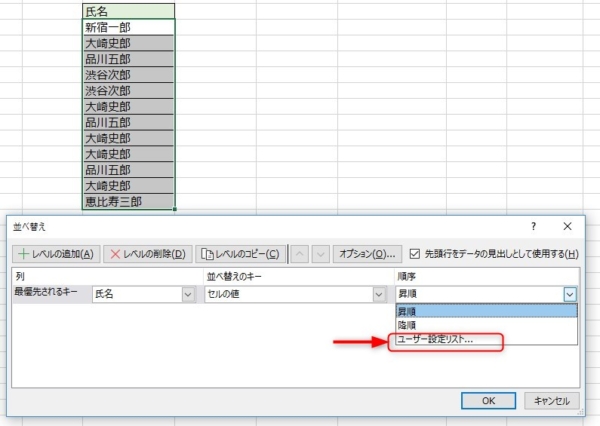
②「ユーザー設定リスト」のダイヤログが表示されますので、先ほど登録した定義を選択します。
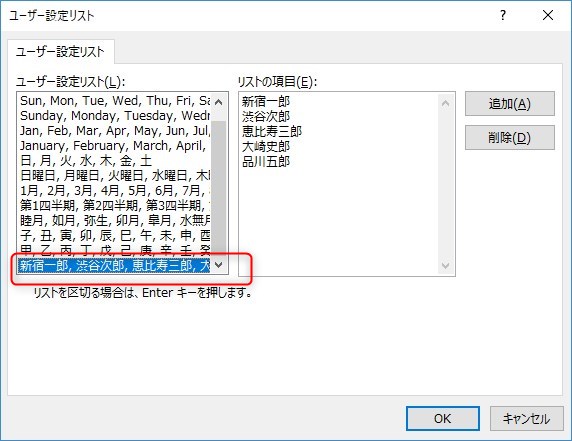
③これにより、「並び替え」ダイヤログの「順序」に登録した一覧が表示されます。
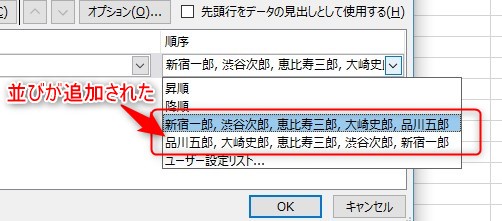
④「OK」をおして並び替えを実行すると「ユーザー設定リスト」の並びで「並び替え」が行われました。
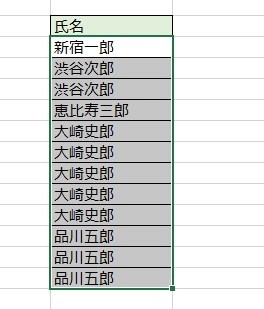
スポンサードサーチ
3.おわりに
いかがでしょうか、「ユーザー設定リスト」を使うと毎回面倒だった独自のデータリストが簡単に使えるようになります。
入力ミスも防げるので是非活用してみてください。

















